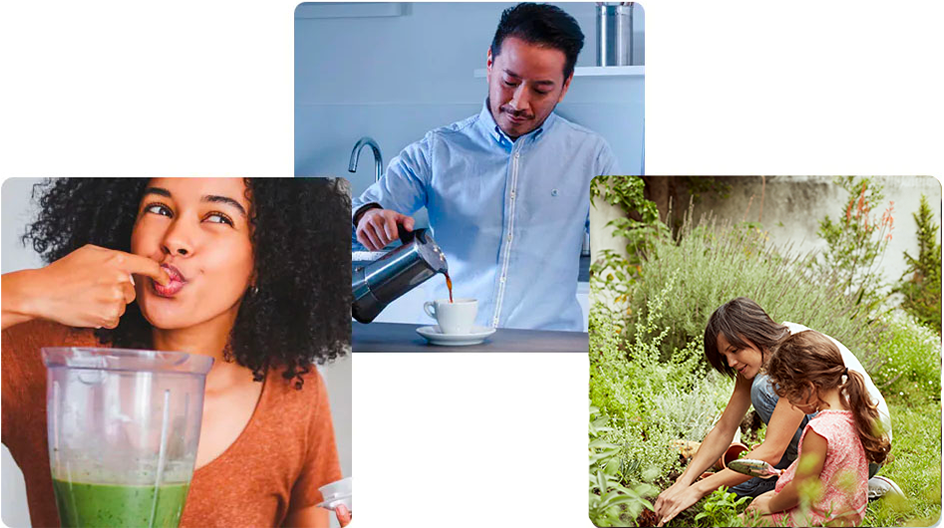Cum pot crea şi gestiona hărţi în aplicaţia Philips HomeRun?
Publicat pe 11 iulie 2024
Citeşte articolul de mai jos pentru a afla cum poţi crea şi gestiona o hartă a casei tale în aplicaţia Philips HomeRun.
Cum funcţionează maparea?
Robotul tău cu aspirare şi ştergere Philips HomeRun poate genera o hartă a fiecărui etaj din casa ta, până la maximum cinci hărţi.
Robotul trece prin camere şi navigarea cu laser scanează rapid camerele pentru a realiza o hartă a etajului. Aceasta detectează mobilierul pentru a crea cea mai eficientă cale pentru viitoarele curăţări.
După ce ai creat o hartă, poţi configura zone restricţionate de curăţare pentru a specifica unde îi este permis robotului să cureţe şi unde nu.
Robotul trece prin camere şi navigarea cu laser scanează rapid camerele pentru a realiza o hartă a etajului. Aceasta detectează mobilierul pentru a crea cea mai eficientă cale pentru viitoarele curăţări.
După ce ai creat o hartă, poţi configura zone restricţionate de curăţare pentru a specifica unde îi este permis robotului să cureţe şi unde nu.
Pregătirea camerei pentru mapare
Înainte de a începe maparea, asigură-te că:
- Faci ordine în zonă.
- Aşezi mobila la locul potrivit.
- Îndepărtezi obstacolele şi obiectele mici pentru a evita înregistrarea lor permanentă pe hartă.
- Deschizi toate uşile de interior.
Crearea unei hărţi pentru seriile 7000 şi 3000
Informaţiile de mai jos se aplică numai seriilor 7000 şi 3000.
Atunci când creezi o hartă pentru un anumit etaj, este esenţial să poziţionezi staţia pe acel etaj specific. Robotul trebuie să fie în staţie în timpul procesului de mapare. De exemplu, dacă doreşti să mapezi etajul al doilea, asigură-te că aşezi staţia la acel etaj în timpul procesului de mapare. După aceea, atunci când doreşti să cureţi un anumit etaj, selectează harta corespunzătoare din aplicaţie.
Pentru a crea prima hartă utilizând aplicaţia Philips HomeRun, pur şi simplu atinge butonul „Creare hartă” de pe ecranul principal, imediat după asocierea robotului cu aplicaţia sau dacă nu a fost creată anterior nicio hartă. După ce robotul a revenit la staţie, vei putea vizualiza noua hartă în aplicaţie. Pentru a crea mai multe hărţi, accesează „Hărţile mele” din meniul principal şi fă clic pe „Creare hartă”.
Important:
Atunci când creezi o hartă pentru un anumit etaj, este esenţial să poziţionezi staţia pe acel etaj specific. Robotul trebuie să fie în staţie în timpul procesului de mapare. De exemplu, dacă doreşti să mapezi etajul al doilea, asigură-te că aşezi staţia la acel etaj în timpul procesului de mapare. După aceea, atunci când doreşti să cureţi un anumit etaj, selectează harta corespunzătoare din aplicaţie.
Pentru a crea prima hartă utilizând aplicaţia Philips HomeRun, pur şi simplu atinge butonul „Creare hartă” de pe ecranul principal, imediat după asocierea robotului cu aplicaţia sau dacă nu a fost creată anterior nicio hartă. După ce robotul a revenit la staţie, vei putea vizualiza noua hartă în aplicaţie. Pentru a crea mai multe hărţi, accesează „Hărţile mele” din meniul principal şi fă clic pe „Creare hartă”.
Important:
- În timpul mapării, robotul nu va curăţa.
- Numai pentru modelele XU3100 şi XU3110 , după ce robotul a finalizat rularea pentru mapare, staţia de golire automată va începe golirea robotului. Vei auzi un sunet puternic de aspirare, dar acesta este un comportament normal.
Crearea de hărţi pentru mai multe etaje pentru seriile 7000 şi 3000
Informaţiile de mai jos se aplică numai seriilor 7000 şi 3000.
Pentru a crea o hartă a unui etaj suplimentar, staţia trebuie amplasată acolo în timpul procesului de mapare. Este important ca robotul să pornească de la staţie şi să revină la aceasta când procesul de mapare se încheie. Pentru a crea o hartă nouă, în aplicaţia HomeRun, accesează „Hărţile mele” din meniul principal şi fă clic pe „Creare hartă” sau selectează pictograma „plus” din colţul din dreapta sus. Apoi urmează instrucţiunile din aplicaţie.
Robotul tău poate genera o hartă a fiecărui etaj din locuinţa ta şi maximum cinci hărţi. Poţi bloca până la 3 hărţi şi împiedica suprascrierea acestora:
După ce este creată harta etajului suplimentar, poţi utiliza robotul chiar dacă staţia este la alt etaj. Selectează harta potrivită în aplicaţie, iar robotul este gata de utilizare:
Pentru a crea o hartă a unui etaj suplimentar, staţia trebuie amplasată acolo în timpul procesului de mapare. Este important ca robotul să pornească de la staţie şi să revină la aceasta când procesul de mapare se încheie. Pentru a crea o hartă nouă, în aplicaţia HomeRun, accesează „Hărţile mele” din meniul principal şi fă clic pe „Creare hartă” sau selectează pictograma „plus” din colţul din dreapta sus. Apoi urmează instrucţiunile din aplicaţie.
Robotul tău poate genera o hartă a fiecărui etaj din locuinţa ta şi maximum cinci hărţi. Poţi bloca până la 3 hărţi şi împiedica suprascrierea acestora:
- Accesează „Hărţile mele” din meniul principal.
- Selectează pictograma creion din colţul din dreapta sus – vor apărea pictograme de blocare.
- Glisează pictograma de blocare a hărţilor pe care doreşti să le (de)blochezi.
După ce este creată harta etajului suplimentar, poţi utiliza robotul chiar dacă staţia este la alt etaj. Selectează harta potrivită în aplicaţie, iar robotul este gata de utilizare:
- Accesează „Hărţile mele” din meniul principal.
- Fă clic pe „Utilizare hartă” pentru a utiliza harta etajului care doreşti să îl cureţi.
Configurarea zonelor de curăţare restricţionate pentru seriile 7000 şi 3000
Informaţiile de mai jos se aplică numai seriilor 7000 şi 3000.
După ce ai creat una sau mai multe hărţi, poţi configura zone restricţionate de curăţare în aplicaţia Philips HomeRun:
Creează Pereţi virtuali şi Zone interzise pentru zonele în care nu doreşti să meargă robotul. De exemplu, poţi crea Pereţi virtuali sau Zone interzise pentru a proteja obiectele fragile sau pentru a preveni căderea robotului pe scări.
Zonă fără ştergere
Creează zone fără ştergere pentru a împiedica robotul să cureţe covoare sau preşuri.
(Doar seria 7000) Poţi alege următoarele opţiuni pentru Zona fără ştergere:
Creează Zone fără urcare pe hartă, pentru zonele în care vrei ca robotul să urce cu mai multă grijă.
Important:
Dacă paşii de mai sus nu au rezolvat problema, contactează-ne pentru asistenţă suplimentară.
După ce ai creat una sau mai multe hărţi, poţi configura zone restricţionate de curăţare în aplicaţia Philips HomeRun:
- Accesează ecranul principal al aplicaţiei şi fă clic pe butonul „Editor hartă” din colţul din dreapta jos al hărţii.
- Selectează zona pe care doreşti o configurezi.
Creează Pereţi virtuali şi Zone interzise pentru zonele în care nu doreşti să meargă robotul. De exemplu, poţi crea Pereţi virtuali sau Zone interzise pentru a proteja obiectele fragile sau pentru a preveni căderea robotului pe scări.
Zonă fără ştergere
Creează zone fără ştergere pentru a împiedica robotul să cureţe covoare sau preşuri.
(Doar seria 7000) Poţi alege următoarele opţiuni pentru Zona fără ştergere:
- Evită Zonele fără ştergere atunci când restul camerei este şters.
- Aspiră Zona fără ştergere în modul de curăţare uscată. Notă: mopul poate fi încă umed.
Creează Zone fără urcare pe hartă, pentru zonele în care vrei ca robotul să urce cu mai multă grijă.
Important:
- Când setezi Zonele fără urcare, asigură-te că acestea sunt la cel puţin 1 m distanţă de uşi, astfel încât robotul să poată intra în acele camere.
- Atunci când creezi Pereţi virtuali şi Zone interzise, asigură-te că acestea nu împiedică robotul să revină la staţie. Păstrează liber un spaţiu de 1,5 m în partea din faţă şi 0,5 m în partea laterală a staţiei.
Dacă paşii de mai sus nu au rezolvat problema, contactează-ne pentru asistenţă suplimentară.
Play Pause
Crearea unei hărţi pentru seria 2000
Informaţiile de mai jos se aplică numai seriei 2000.
Pentru a crea prima hartă utilizând aplicaţia Philips HomeRun, pur şi simplu atinge butonul „Creare hartă” de pe ecranul principal, imediat după asocierea robotului cu aplicaţia sau dacă nu a fost creată anterior nicio hartă sau fă clic pe „pictograma roată dinţată” din colţul din dreapta sus, selectează „Hărţile mele” şi apoi selectează pictograma „plus” din colţul din dreapta sus. Apoi urmează instrucţiunile din aplicaţie. După ce robotul a revenit la staţie, vei putea vizualiza noua hartă în aplicaţie. Pentru a crea mai multe hărţi, accesează meniul principal şi fă clic pe „Hărţile mele”.
Important:
Pentru a crea prima hartă utilizând aplicaţia Philips HomeRun, pur şi simplu atinge butonul „Creare hartă” de pe ecranul principal, imediat după asocierea robotului cu aplicaţia sau dacă nu a fost creată anterior nicio hartă sau fă clic pe „pictograma roată dinţată” din colţul din dreapta sus, selectează „Hărţile mele” şi apoi selectează pictograma „plus” din colţul din dreapta sus. Apoi urmează instrucţiunile din aplicaţie. După ce robotul a revenit la staţie, vei putea vizualiza noua hartă în aplicaţie. Pentru a crea mai multe hărţi, accesează meniul principal şi fă clic pe „Hărţile mele”.
Important:
- În timpul mapării, robotul nu va curăţa.
- Pentru modelele XU2100, după ce robotul a finalizat rularea pentru mapare, staţia de golire automată va începe golirea robotului. Vei auzi un sunet puternic de aspirare, dar acesta este un comportament normal.
Play Pause
Crearea de hărţi pentru mai multe etaje pentru seria 2000
Informaţiile de mai jos se aplică numai seriei 2000.
Pentru a crea o hartă nouă, în aplicaţia HomeRun, accesează „Hărţile mele” din meniul principal şi fă clic pe „Creare hartă” sau selectează pictograma „plus” din colţul din dreapta sus. Apoi urmează instrucţiunile din aplicaţie.
Robotul tău poate genera o hartă a fiecărui etaj din locuinţa ta şi maximum cinci hărţi.
După ce este creată harta etajului suplimentar, poţi utiliza robotul chiar dacă staţia este la alt etaj. Selectează harta potrivită în aplicaţie, iar robotul este gata de utilizare:
Pentru a crea o hartă nouă, în aplicaţia HomeRun, accesează „Hărţile mele” din meniul principal şi fă clic pe „Creare hartă” sau selectează pictograma „plus” din colţul din dreapta sus. Apoi urmează instrucţiunile din aplicaţie.
Robotul tău poate genera o hartă a fiecărui etaj din locuinţa ta şi maximum cinci hărţi.
După ce este creată harta etajului suplimentar, poţi utiliza robotul chiar dacă staţia este la alt etaj. Selectează harta potrivită în aplicaţie, iar robotul este gata de utilizare:
- Accesează „Hărţile mele” din meniul principal.
- Fă clic pe „Utilizare hartă” pentru a utiliza harta etajului care doreşti să îl cureţi.
Configurarea zonelor de curăţare restricţionate pentru seria 2000
După ce ai creat una sau mai multe hărţi, poţi configura zone restricţionate de curăţare în aplicaţia Philips HomeRun:
Creează Pereţi virtuali şi Zone interzise pentru zonele în care nu doreşti să meargă robotul. De exemplu, poţi crea Pereţi virtuali sau Zone interzise pentru a proteja obiectele fragile sau pentru a preveni căderea robotului pe scări.
Zonă fără ştergere
Creează Zone fără ştergere pentru a împiedica robotul să şteargă covoare sau carpete.
Notă: Robotul va evita Zonele fără ştergere când suportul lavetei de curăţare este ataşat. Atunci când suportul lavetei de curăţare nu este ataşat la robot, robotul va aspira Zonă fără ştergere.
Dacă paşii de mai sus nu au rezolvat problema, contactează-ne pentru asistenţă suplimentară.
- Accesează ecranul principal al aplicaţiei şi fă clic pe butonul „Editor hartă” din colţul din dreapta jos al hărţii.
- Selectează zona pe care doreşti o configurezi:
Creează Pereţi virtuali şi Zone interzise pentru zonele în care nu doreşti să meargă robotul. De exemplu, poţi crea Pereţi virtuali sau Zone interzise pentru a proteja obiectele fragile sau pentru a preveni căderea robotului pe scări.
Zonă fără ştergere
Creează Zone fără ştergere pentru a împiedica robotul să şteargă covoare sau carpete.
Notă: Robotul va evita Zonele fără ştergere când suportul lavetei de curăţare este ataşat. Atunci când suportul lavetei de curăţare nu este ataşat la robot, robotul va aspira Zonă fără ştergere.
Dacă paşii de mai sus nu au rezolvat problema, contactează-ne pentru asistenţă suplimentară.
Creează o hartă şi zone restricţionate pentru seria 6000
Pentru a crea o hartă pentru un anumit etaj, este important să plasezi staţia pe etajul pe care doreşti să îl mapezi. Robotul trebuie să rămână în staţie în timpul procedurii de mapare. Dacă doreşti să creezi o hartă a celui de-al doilea etaj, atunci staţia trebuie să fie plasată acolo în timpul mapării. Mai târziu, poţi alege harta corespunzătoare din aplicaţie, conform etajului pe care doreşti să îl cureţi.
Cum se creează o hartă
Apasă butonul de pornire/oprire de pe robot sau atinge pictograma de pornire din aplicaţie pentru a crea o hartă, după asocierea robotului cu aplicaţia.
Dacă ai creat deja o hartă şi doreşti să creezi alta:
Dacă paşii de mai sus nu au rezolvat problema, contactează-ne pentru asistenţă suplimentară.
Cum se creează o hartă
Apasă butonul de pornire/oprire de pe robot sau atinge pictograma de pornire din aplicaţie pentru a crea o hartă, după asocierea robotului cu aplicaţia.
Dacă ai creat deja o hartă şi doreşti să creezi alta:
- Accesează panoul de control al robotului atingând pictograma aflată în colţul din dreapta sus.
- Apoi selectează „Hărţile mele” şi salvează harta curentă înainte de a reseta.
- După salvarea hărţii, atinge „Resetare” şi revino la panoul de control principal.
- La final, atinge pictograma „Start” sau apasă butonul pornire/oprire de pe robot pentru a crea o hartă nouă.
- Asigură-te că robotul îşi începe sarcina de la staţie şi revine singur la staţie.
- Pentru a preveni pierderea unei hărţi pe care ai creat-o, salvează harta curentă înainte de a crea una nouă.
- Selectează Zona restricţionată.
- Alege fie Zonă, fie Perete virtual.
- Atinge simbolul creion şi creează o excludere sau un perete virtual.
- În cele din urmă, apasă pe „Salvează” şi Zona restricţionată este gata.
Dacă paşii de mai sus nu au rezolvat problema, contactează-ne pentru asistenţă suplimentară.